- 欢迎访问起航教学!
如何用U盘制作系统启动盘
12-14 18:36:14 分类:电脑技巧 浏览次数: 410次
标签:电脑技巧大全,http://www.qihang56.com
如何用U盘制作系统启动盘,
今天我为大家制作的教程是,如何用U盘制作系统启动盘。先作个广告,我们的网址是: http://www.qihang56.com联系QQ:80909080
需要的工具及软件有:U盘一个(最好是1G的)以及通用PE工具箱软件,如下图所示:
图1:超速王1G的U盘

图2:通用PE工具箱 1.9.4.0
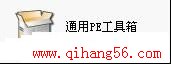
好了屁话不多说了看我如何操作的。
首先,第一步我们插入U盘。然后运行通用PE工具箱软件如下图:

我们点下一步:

在这里我们选择安装到U盘

在这里我们选择方法一(GRUB)当然你也可以选择方法二(IO+GRUB)根据你个人的情况而定吧。在选择U盘盘符那里在这里我的U盘显示的盘符是L,那我就不知你的U盘盘符是哪个了,你自已看清楚在选择吧。呵呵,选好后我们点安装。如图。
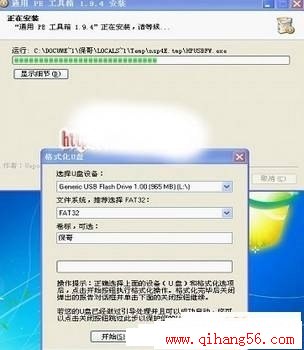
在选择U盘设备那里选择好你的U盘,注意哦别选错了,选错了后果自负不要来找我。其它的可以不作改动。然后我们点开始。如图:

这时弹出一个窗口,蛮吓人的,不过不要怕,怕个鸟,直接点是。

在点确定,
然后点下图的关闭。
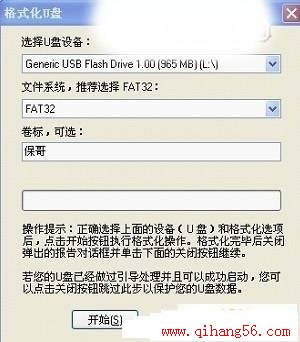
关闭后在次弹出一个窗口,如图:
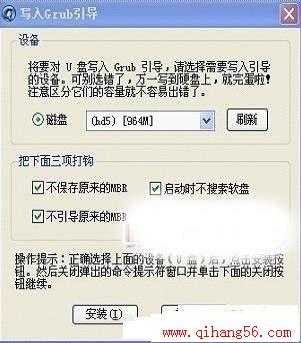
在磁盘那里我们选择好刚刚格式化好的U盘,提醒各位,这里一定要看清楚在选,可千万千万别选错了,选错了到时你别骂我不提醒你。然后把那三个选项打上勾。然后点安装。然后出现下图所示:
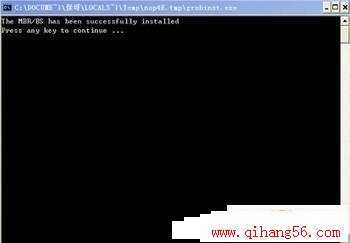
我们直接关闭它,然后我们在次点下图的关闭按扭。
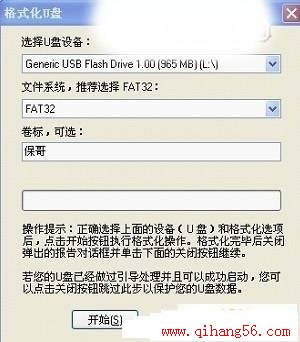
点关闭后如图:

OK点完成,好了恭喜恭喜恭喜你,用U盘制作系统启动盘就这样顺利完成了是否很简单呢呵呵。赶紧试一下吧。有不懂不明白的Q我。我们的网址是: http://www.qihang56.com联系QQ:80909080
好了教程到此结束了。晚安。
本文来自 http://www.qihang56.com 谢谢支持
今天我为大家制作的教程是,如何用U盘制作系统启动盘。先作个广告,我们的网址是: http://www.qihang56.com联系QQ:80909080
需要的工具及软件有:U盘一个(最好是1G的)以及通用PE工具箱软件,如下图所示:
图1:超速王1G的U盘

图2:通用PE工具箱 1.9.4.0
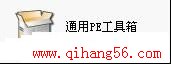
好了屁话不多说了看我如何操作的。
首先,第一步我们插入U盘。然后运行通用PE工具箱软件如下图:

我们点下一步:

在这里我们选择安装到U盘

在这里我们选择方法一(GRUB)当然你也可以选择方法二(IO+GRUB)根据你个人的情况而定吧。在选择U盘盘符那里在这里我的U盘显示的盘符是L,那我就不知你的U盘盘符是哪个了,你自已看清楚在选择吧。呵呵,选好后我们点安装。如图。
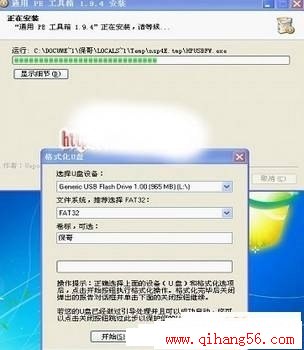
在选择U盘设备那里选择好你的U盘,注意哦别选错了,选错了后果自负不要来找我。其它的可以不作改动。然后我们点开始。如图:

这时弹出一个窗口,蛮吓人的,不过不要怕,怕个鸟,直接点是。

在点确定,
然后点下图的关闭。
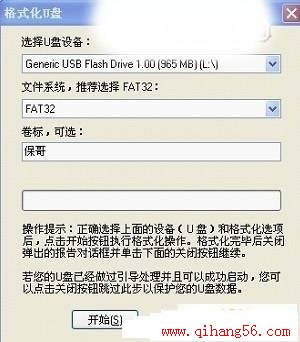
关闭后在次弹出一个窗口,如图:
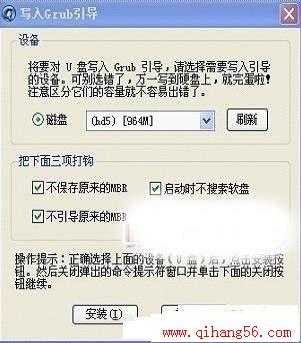
在磁盘那里我们选择好刚刚格式化好的U盘,提醒各位,这里一定要看清楚在选,可千万千万别选错了,选错了到时你别骂我不提醒你。然后把那三个选项打上勾。然后点安装。然后出现下图所示:
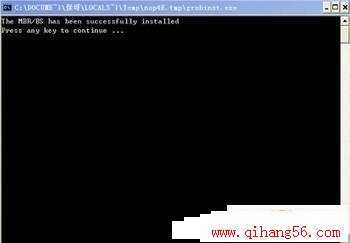
我们直接关闭它,然后我们在次点下图的关闭按扭。
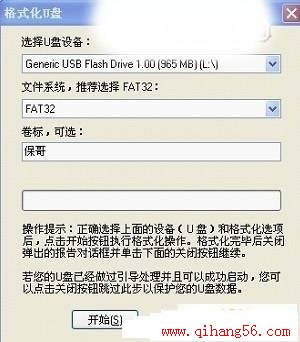
点关闭后如图:

OK点完成,好了恭喜恭喜恭喜你,用U盘制作系统启动盘就这样顺利完成了是否很简单呢呵呵。赶紧试一下吧。有不懂不明白的Q我。我们的网址是: http://www.qihang56.com联系QQ:80909080
好了教程到此结束了。晚安。
本文来自 http://www.qihang56.com 谢谢支持
[1]
相关热词搜索:
- ·上一篇:轻松玩转Windows XP任务栏
- ·下一篇:去除烦人的XP开机登陆画面
分享到:
收藏
评论排行
电脑技巧 热门排行
- · windows server 2017远程桌面
- · 解决windows蓝屏显示“Stop 0x000
- · Windows 2017系统优化小技巧
- · 在Windows XP/2017中自定义文件缩
- · stop:c00020171a unknown hard error
- · NTFS下Win2017密码丢失怎么办
- · win2017启动正常,而winxp无法启动
- · 安装Office2017双击却无法直接打怎么办
- · 为何你的迅雷下载速度越来越慢
- · 简单提高迅雷下载速度的方法
- · Alt键的12个使用秘诀
- · 笔记本GPRS上网图解教程
- · 我就不关机 拒绝别人关闭计算机
- · 在机房远程关机
- · Windows 7家庭网络共享设置图解
- · 严禁迅雷偷偷上传!
- · 限制迅雷上传速度
- · 轻松解救无法启动的系统组策略
- · 无法升级安装win7 sp1的解决办法
- · 蠕虫和木马常改的系统文件及注册表
- · 教你如何20秒神速进入win XP操作系统
- · 最早黑客:揭秘世界第一批女性电脑高手
- · 在Windows7中新建磁盘分区的方法
- · Vista系统中如何用U盘制作密码重设盘
